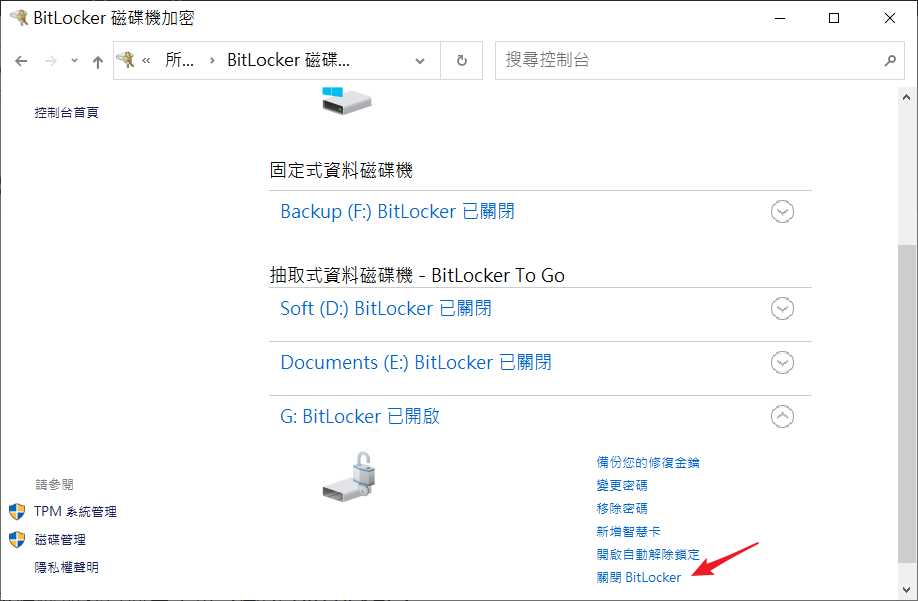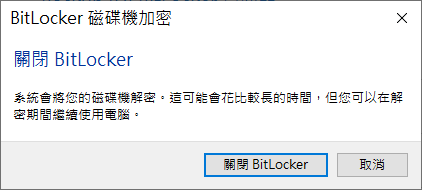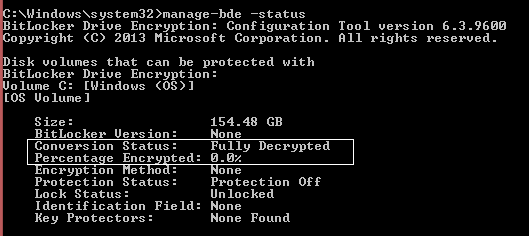BitLocker 加密將保證您的磁碟機或分區處於安全狀態。但是,如果您不再需要 BitLocker 加密,您可以在Windows 10上輕鬆解除BitLocker 加密。在這裡,我們將向您展示在Windows 10上刪除/禁用/關閉 BitLocker加密的四種方法。
什麼是 BitLocker?
BitLocker是磁碟機加密的一種安全功能,可加密磁碟機上的所有內容,來保護您的資料。只有擁有正確加密密鑰(例如個人識別號)的人才能解密它。
bitlocker如何工作?
BitLocker 與稱為可信平台模塊 (TPM) 的硬體組件結合使用。TPM是主板上的類似智能卡的模塊,由電腦供應商安裝在較新版的電腦中。BitLocker 將其恢復密鑰存儲在 TPM(1.2 或更高版本)中。
每次需要使用磁碟機時都要輸入的個人識別碼 (PIN)。啟用 BitLocker 時,會生成一個恢復密鑰。恢復密鑰用於在您忘記密碼時訪問您的電腦。生成恢復密鑰後,系統將提示您重新啟動。加密過程在計算機重新啟動時開始。
注意:您應該打印或保存恢復密鑰並將其存放在遠離計算機的安全位置。
如何將BitLocker 解除、BitLocker 關閉?
如果您想解密您的硬碟或分區,您需要做的就是關閉BitLocker。要關閉BitLocker,您必須以管理員身份執行。
方法1:控制台BitLocker關閉
1、單擊開始,打開控制台,檢視方式選擇小圖示,然後單擊BitLocker磁碟機加密。
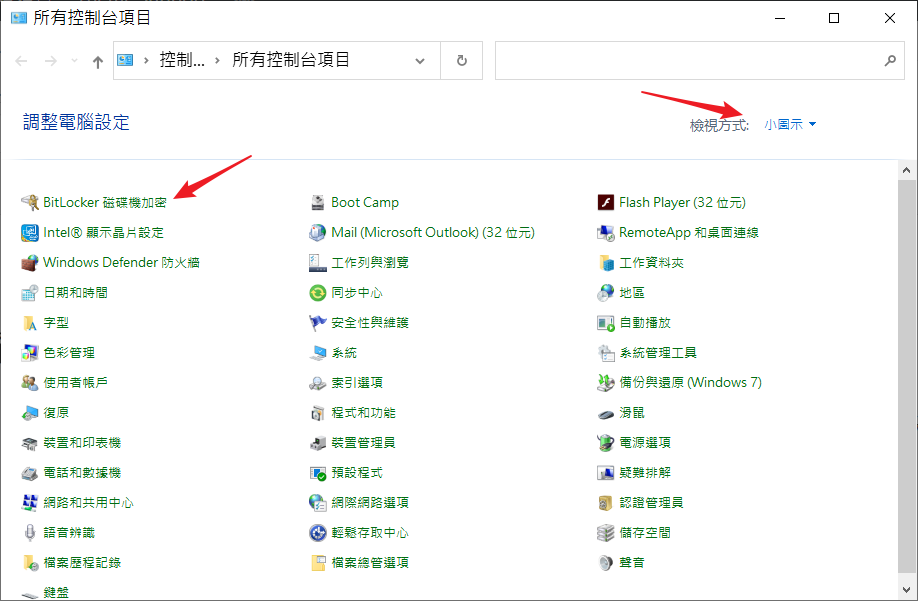
2、在 BitLocker磁碟機加密頁面中,單擊關閉 BitLocker。
3、單擊關閉BitLocker按鈕,關閉磁碟機加密。
方法2:通過命令提示字元關閉BitLocker
確保您已登錄管理員用戶帳戶關閉bitlocker加密。請按照以下步驟使用命令提示字元關閉bitlocker加密。
1、在管理員模式下打開命令提示字元。
2、要檢查系統中 BitLocker 加密的狀態,請執行manage -bde -status命令。確保所需驅動器(C:、D: 等)的結果如下所示:
轉換狀態: 完全解密
加密百分比: 0.0%
3、如果結果是”Percentage Encrypted : 100.0%“,請使用manage-bde -off C:命令解密磁碟機的BitLocker,其中C是磁碟機代號。
4、在使用命令 ( manage-bde -status )禁用後檢查 BitLocker 狀態,並確保“Percentage Encrypted : 0.0% ”,然後再繼續進行映像創建過程。
方法3:通過Windows Powershell模式
要在 Windows Powershell 模式下禁用 Bitlocker 加密,必須在您的系統中安裝 Windows Power shell。如果沒有從 Microsoft 網站下載並安裝正確的 Windows Powershell 版本。在繼續安裝之前,還要檢查 Powershell對系統的要求是否滿足。
注意:如果系統所在的分區包含任何自動解鎖密鑰,則禁用 bitlocker加密的cmdlet 將不起作用。您可以使用 Powershell 窗口中的 Clear-BitLockerAutoUnlock cmdlet 刪除所有自動解鎖密鑰以禁用BitLocker。
要像禁用單個磁碟機:
以管理員模式打開 Windows Powershell,執行Disable -BitLocker -MountPoint “C:”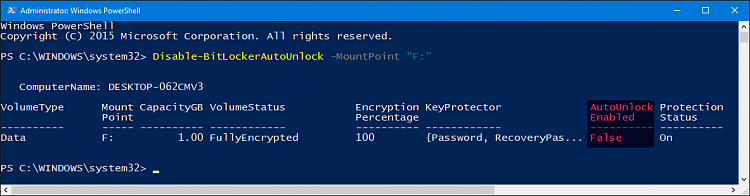
使用以下方法驗證解密過程,執行命令:PS C:\> Get-BitlocerVolume -MountPoint “C:”
檢查“卷狀態” 和“加密百分比”中的解密進度。這些值必須是“FullyDecrypted”和 100%才可以判斷為解密完成。
此外,可以在控制台->系統與安全性 -> BitLocker磁碟機加密中查看bitlocker 關閉或開啟狀態 。